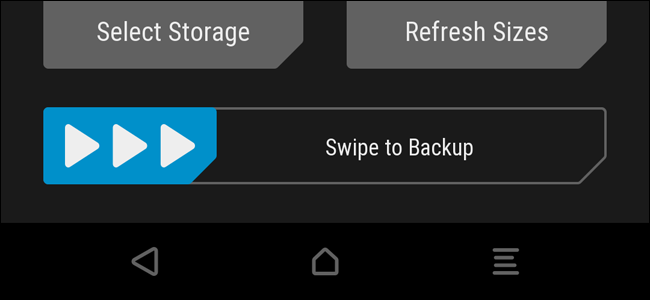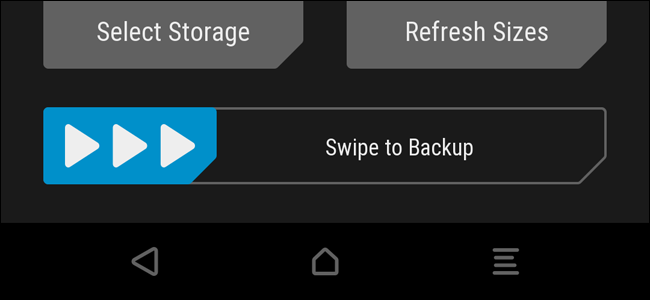
Wenn Sie verwurzelung, blinken custom ROMs, und auch sonst spielen mit Android-system, gibt es eine Menge Dinge, die schief gehen können. Bevor Sie beginnen, sollten Sie wissen, wie zu dem sichern und wiederherstellen Ihres Mobiltelefons mit der TWRP-recovery-Umgebung.
Wenn du hier bist, wahrscheinlich haben Sie bereits Lesen Sie unsere guides auf, wie zum entsperren Ihres bootloader und installieren TWRP recovery. Wenn Sie nicht haben, werden Sie brauchen, um diese beiden Aufgaben zuerst–dies ist eine Anleitung, wie man TWRP sobald Sie haben es eingerichtet und in Betrieb.
VERWANDTE ARTIKEL Wie zu Entsperren Ihr Android-Handy ‘ s Bootloader, der Offizielle Weg,
Wie zu Entsperren Ihr Android-Handy ‘ s Bootloader, der Offizielle Weg,
Entsperren Sie Ihr Android-Handy ‘ s bootloader ist der erste Schritt zu wühlen und Flashen custom ROMs. Und entgegen der landläufigen Meinung,… [Artikel Lesen]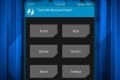 Wie Flashe das TWRP-Recovery-Umgebung auf Ihrem Android-Handy
Wie Flashe das TWRP-Recovery-Umgebung auf Ihrem Android-Handy
Wenn Sie möchten, root, flash ein custom ROM, oder sonst Graben sich in den Innereien von Ihrem Android-Handy, ein… [Artikel Lesen]
TWRP macht “nandroid” backups sind in der Nähe, mit dem komplette images von deinem system. Anstelle der Verwendung von Ihnen die Wiederherstellung einzelner Dateien oder apps verwenden Sie nandroid-backups wiederherstellen Sie Ihr Telefon, um genau den Zustand war es in, wenn Sie gesichert: die version von Android, wallpaper, die Ihrem home-Bildschirm, rechts unten, um die Textnachrichten, die Sie verlassen hatte, ungelesen.
Das bedeutet, dass nandroid-backups nicht funktionieren, wenn Sie nur versuchen, die Wiederherstellung bestimmter Elemente. Wenn Sie möchten, dass die Wiederherstellung der apps aus dem alten ROM in die neue ROM, zum Beispiel, werden Sie brauchen, um so etwas wie Titanium Backup statt. TWRP gemeint ist, die zum sichern und wiederherstellen des gesamten Systems in vollem Umfang.
Wie man ein Nandroid-Backup in TWRP
Wann immer Sie starten, messing mit Android system–verwurzelung, blinken custom ROMs und so weiter, sollten Sie zuerst ein nandroid backup in TWRP. Auf diese Weise, wenn etwas schief geht, können Sie Ihr Handy wiederherstellen, um Ihre pre-broken state.
Dazu boot ins TWRP recovery. Dies zu tun, ist etwas anders auf jedem Telefon–zum Beispiel, müssen Sie möglicherweise halten Sie die Power-und die leiser-Taste gleichzeitig, dann verwenden Sie die Lautstärketasten Booten “Recovery-Modus”. Google-Anweisungen für Ihr spezielles Modell, um zu sehen, wie es gemacht wird.
Sobald Sie damit fertig sind, werden Sie begrüßt mit den bekannten TWRP home-Bildschirm. Klicken Sie auf die Schaltfläche Backup.
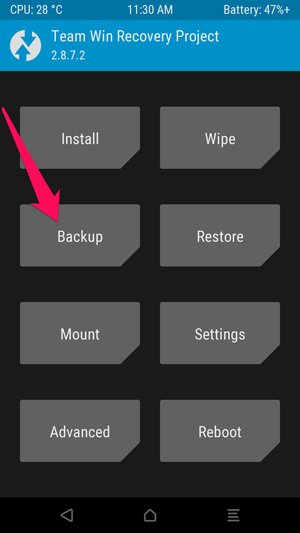
Der folgende Bildschirm wird angezeigt. Tippen Sie auf die “Name” – bar an der Spitze, geben Sie der Sicherung einen aussagekräftigen Namen. Normalerweise verwende ich das aktuelle Datum und was ich mache wenn ich gesichert–wie 2016-01-25–pre-root oder 2016-01-25–pre-cyanogenmod. Überprüfen Sie die Boot -, System-und Daten-Boxen, und dann ziehen Sie die Leiste an der Unterseite zu sichern.
HINWEIS: die Backups sind ziemlich groß, so dass, wenn Sie einen Fehler erhalten, über die es nicht genug Platz, Sie haben zu löschen Sie einige Dinge auf Ihrem internen Speicher oder auf einer SD-Karte, bevor Sie fortfahren.
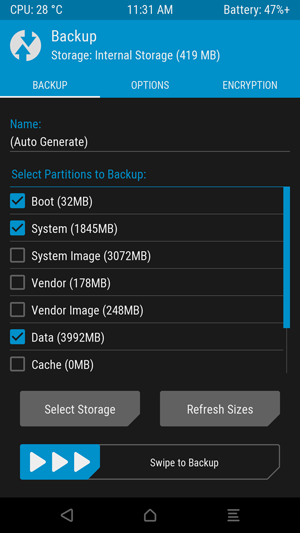
Die Sicherung wird ein paar Minuten dauern, um abzuschließen, so geduldig zu sein. Wenn es fertig ist, können Sie durch Tippen auf “Zurück”, um zurück zu TWRP Hauptmenü, oder “System neu starten” neu starten, wieder in Android.
Wenn TWRP fragt, wenn Sie möchten, um Sie root Ihr Telefon, wählen Sie “Nicht Installieren”. Es ist am besten zu flash die neueste version von SuperSU sich selbst, anstatt TWRP es für Sie tun.
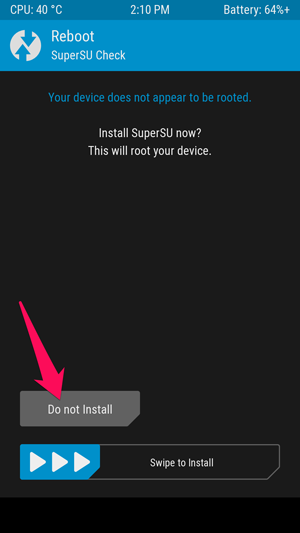
Wie Restore von einem Nandroid Backup in TWRP
Wenn Sie jemals brauchen, um eine Wiederherstellung aus einer vorherigen Sicherung, ist es einfach. Boot wieder ins TWRP, und Tippen Sie auf die “Wiederherstellen” – button auf dem home-Bildschirm.
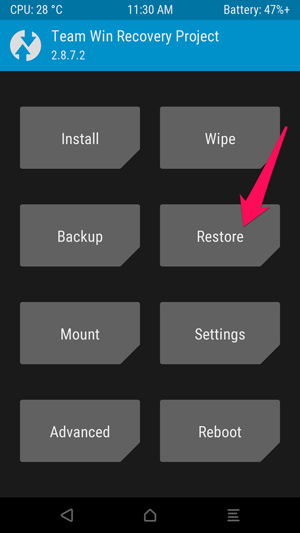
TWRP zeigt Ihnen eine Liste Ihrer vorherigen backups. Tippen Sie auf die, die Sie wollen, und Sie sehen den folgenden Bildschirm. Stellen Sie sicher, dass alle Kontrollkästchen aktiviert sind und streichen Sie die Leiste wiederherstellen.

Die Wiederherstellung wird ein paar Minuten dauern, aber wenn es fertig ist, können Sie starten Sie Ihr Telefon wieder in Android.
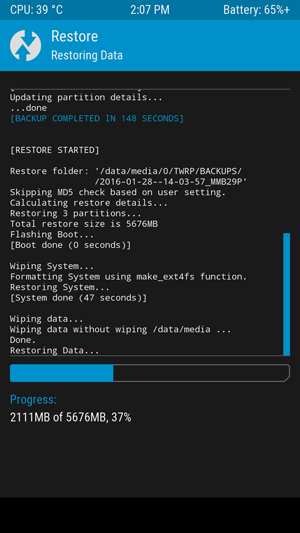
Noch einmal, wenn es fragt Sie nach der Wurzel, sicher sein, um Tippen Sie auf “Nicht Installieren”.
Wenn du wieder zu Android sollten Sie feststellen, dass alles genau wie Sie es verlassen haben, als Sie diese Sicherung.
Machen nandroid backups ein einfacher Prozess, aber es ist entscheidend, wenn Sie planen, machen jedes system optimieren. Immer, immer, immer eine nandroid backup, bevor Sie etwas tun. Wenn etwas schief geht, können Sie jederzeit wiederherstellen, ohne das überspringen einer beat.